
Osa omistavista gadgeteista on satunnaista tarvetta Palauta ne . Google Nest Hubs ei ole erilainen, mutta se ei ole erittäin selvää, miten se tehdään. Näytämme sinulle Google Assistant Smart-näytön tehdasasetusten palautus.
Tehdasasetusten palauttaminen voi joskus korjata kaikki virheettömän käyttäytymisen. Jos pesän napa on käynnissä epänormaalisti hidasta tai näyttää reagoimatta, tehdasasetusten palautus voi auttaa. Haluat myös tehdä tämän ennen kuin myydä tai antaa älykkään näytön jollekin toiselle.
Liittyvät: Miten tehdasasetus palauttaa Android-puhelin tai tabletti, kun se ei käynnisty
Toisin kuin monet toimet ja asetukset pesän keskipisteessä, et voi tehtaalla palauttaa sen Google Home -sovelluksesta. Tehdä asioita vieläkin hämmentävämmäksi, sitä ei voi tehdä itsessään älykkään näytön asetuksista.
Saatat ajatella että voit tehdä sen pesän Hubin järjestelmän asetuksista. Se luettelee selvästi "Reset" yhdeksi vaihtoehdoista "Laitetiedot" -asetukset. Et kuitenkaan löydä mitään laitteen nollaamisesta siellä.
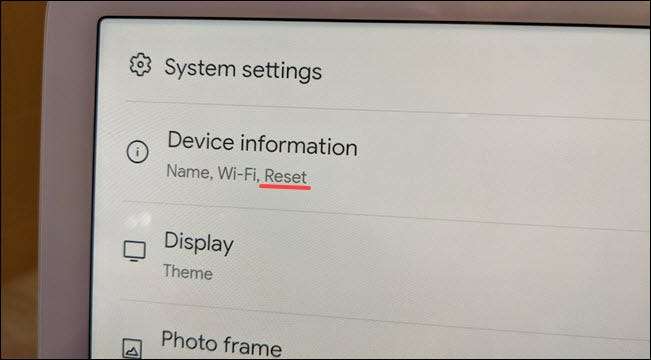
Joten, miten teet sen? Kaikilla Google Nest Hub -malleilla on äänenvoimakkuuspainikkeet näytön takaosassa. Nämä ovat mitä käytät tehdasasetusten palauttamiseen.
Varoitus: Tehdasasetusten palautus pyyhkiä kaikki tiedot pois SMART-näytöstä ja ottaa sen takaisin alkuperäisiin asetuksiin.
Paina ja pidä molemmat äänenvoimakkuuden ylä- ja alaspainikkeita yhdessä 10 sekunnin ajan.
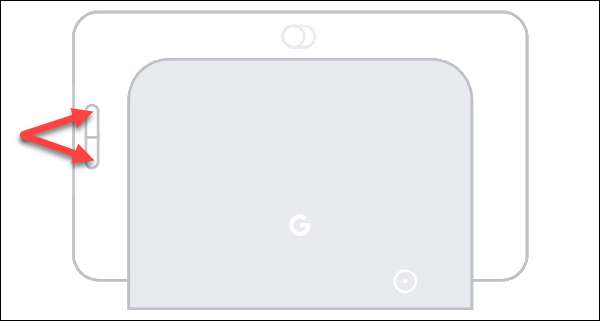
Näyttöön tulee viesti, jossa on 10 sekunnin lähtölaskenta.
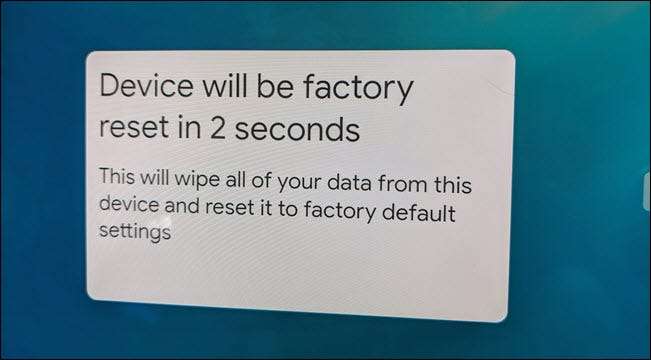
Jos jatkat painikkeita laskennan aikana, kuulet chime ja laite käynnistyy uudelleen ja palauttaa.
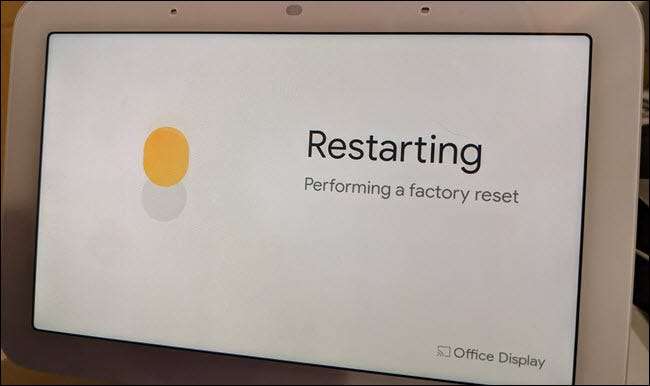
Se siitä! The Pesäkeskus Käynnistää uudelleen alkuperäisen asetusnäyttöön. Voit lopettaa tähän, jos annat laitteen jollekin toiselle, tai voit mennä läpi asetusprosessin uudelleen.
Liittyvät: Kuinka jättää perheen muistiinpano Google Nest Hubille







